KontrolPack ile Ağ Üzerinden Bilgisayarları Bağlayın/Kontrol Edin

KontrolPack ile ağınızdaki bilgisayarları kolayca kontrol edin. Farklı işletim sistemlerine sahip bilgisayarları zahmetsizce bağlayın ve yönetin.
RetroPie işletim sistemi Ahududu Pi emülatörü meraklıları arasında favori bir nedenden dolayı: son derece özelleştirilebilir. Raspberry Pi için diğer birçok öykünme işletim sisteminin aksine, kullanıcı işletim sistemine istediklerini eklemekte ve yüklemekte özgürdür.
İnanılmaz derecede özelleştirilebilir olmak RetroPie için bir güç olsa da, kullanımı biraz sıkıcı hale getiriyor. Desteklenmesini beklediğiniz pek çok cihaz, kesinlikle yok. RetroPie'nin desteklemediği bir cihaz, Xbox One Bluetooth denetleyicisidir.
Bu kılavuzda, RetroPie'nin Xbox One Bluetooth denetleyicisi ile nasıl çalışacağını göstereceğiz. İşlemi başlatmak için Raspberry Pi 4, 3, vb. üzerinde en son RetroPie kurulumuna sahip olduğunuzdan emin olun. Ardından, bir klavye bağlayın ve her şeyin çalışmasını sağlamak için aşağıdaki talimatları izleyin.
Not: RetroPie kullanmıyorsanız, ancak yine de Xbox One denetleyicinizi Linux üzerinde çalıştırmanız gerekiyorsa, lütfen Xbox One denetleyicisini Linux üzerinde Bluetooth üzerinden nasıl kuracağınıza ilişkin kılavuzumuzu izleyin .
Xbox One denetleyici bağlantısını test edin
Xbox One denetleyicisinin kutudan çıktığı haliyle RetroPie ile çalışmayacağı doğru olsa da, bağlantıyı test etmek yine de önemlidir. Bağlantıyı kontrol ederek, RetroPie'nin Xbox One denetleyici desteğini etkinleştirmek için ERTM'yi kapatmadığı için bağlanmayı reddedip reddetmediğini anlayabilirsiniz.
RetroPie'de Xbox One denetleyicinizle bir bağlantıyı test etmek için aşağıdaki adım adım talimatları izleyin.

Adım 1: RetroPie kullanıcı arayüzünde konfigürasyon menüsüne erişin. Yapılandırma menüsüne girdikten sonra Bluetooth alanına erişmek için “Bluetooth” seçeneğini seçin.

Adım 2: Xbox One denetleyicisini Bluetooth eşleştirme moduna çevirin. Bunu, Xbox logosu hızla yanıp sönmeye başlayana kadar arkadaki eşitleme düğmesine basarak yapabilirsiniz.
Adım 3: Xbox logosu hızla yanıp sönerken Bluetooth menüsünde görünecektir. Denemek ve eşleştirmek için seçin. Eşleştirmenin başarısız olduğunu varsayarsak, RetroPie cihazınızın, ERTM kapatılmadığından onunla iletişim kuramadığından, Xbox One denetleyicisini işlemek için henüz desteğe sahip olmadığını bileceksiniz.
Xbox One denetleyicisini eşleştirmeyi denedikten sonra, kapatmak için pilleri çıkarın. Ardından, kılavuzun sonraki bölümüne geçin.
RetroPie ile Xbox One denetleyici desteğini etkinleştirin
RetroPie'de Xbox One denetleyici desteğinin açılması, bir yapılandırma dosyası düzenlenerek elde edilir. Bu yapılandırma dosyasını düzenlemek için RetroPie'yi komut satırı moduna geçirmeniz gerekir. Bunu yapmak için klavyede F4 tuşuna basın .
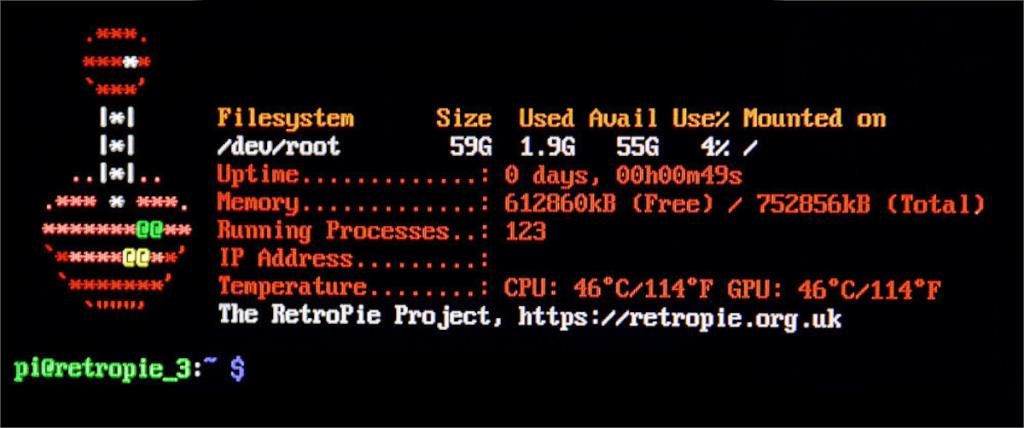
F4 tuşuna bastığınızda , bir terminal konsolu görünecektir. Buradan , dizinde yeni bir dosya oluşturmak için touch komutunu kullanabilirsiniz modprobe.d.
sudo touch /etc/modprobe.d/bluetooth.conf
Yeni dosyayı oluşturduktan sonra aşağıdaki nano komutunu kullanarak Nano metin düzenleyici ile açın .
sudo nano -w /etc/modprobe.d/bluetooth.conf
Nano metin düzenleyicide aşağıdaki kodu dosyaya yazın. Bu kod, Xbox One denetleyicinizi RetroPie ile eşleştirmeyi imkansız kılan işlevi kapatacaktır.
options bluetooth disable_ertm=Y
Nano'ya yazılan kod ile düzenlemelerin kaydedilmesi gerekir. Düzenlemeyi dosyaya kaydetmek için klavyedeki Ctrl + O düğmesine basın . Düzenleme dosyaya kaydedildikten sonra, Nano metin düzenleyicisini Ctrl + X tuşlarına basarak kapatabilirsiniz .
Nano metin düzenleyicisi değişiklikleri kaydettikten sonra komut satırına artık gerek kalmaz. Komut satırından çıkmalısınız. Komut satırından çıkmak için klavyedeki F4 düğmesine tekrar basmanız yeterlidir.
Xbox One denetleyicinizi RetroPie'ye bağlayın
RetroPie'de Bluetooth ERTM'yi kapatmak, RetroPie'ye Xbox One denetleyici desteği eklemek için gereken tek şey. Artık denetleyicinizi bağlayabilir ve RetroPie'nin sunduğu tüm mükemmel öykünme araçlarının keyfini çıkarmak için kullanabilirsiniz.
Xbox One oyun kumandanızı Bluetooth üzerinden RetroPie'ye bağlamak için aşağıdaki adım adım talimatları izleyin.

Adım 1: Kılavuzda daha önce erişilen yapılandırma menüsüne geri dönün. Yapılandırma alanındayken, mevcut menü seçeneklerinden “Bluetooth”u seçin.

Adım 2: Xbox One denetleyicisini Bluetooth eşleştirme moduna getirin. Bunu yapmak için, Xbox logosu hızla yanıp sönmeye başlayana kadar eşitleme düğmesini birkaç saniye basılı tutun.
Adım 3: Eşleştirilebilir Bluetooth cihazları listesine bakın ve Xbox One denetleyicisini seçin. Bu cihazı seçtiğinizde RetroPie, cihazı RetroPie'nizle eşleştirmeye çalışacaktır. Sabırlı olun, çünkü eşleştirme birkaç saniye sürebilir ve büyük olasılıkla anında olmaz.
Xbox One denetleyicisi RetroPie'nizle eşleştirildiğinde kullanılabilir olmalıdır. Buradan, Xbox One denetleyicisi için kontrolleri özelleştirmek için “Girişi Yapılandır”ı seçin.
KontrolPack ile ağınızdaki bilgisayarları kolayca kontrol edin. Farklı işletim sistemlerine sahip bilgisayarları zahmetsizce bağlayın ve yönetin.
Tekrarlanan görevleri otomatik olarak gerçekleştirmek ister misiniz? Bir düğmeye defalarca manuel olarak tıklamak yerine, bir uygulamanın
iDownloade, kullanıcıların BBC'nin iPlayer hizmetinden DRM içermeyen içerikleri indirmelerine olanak tanıyan platformlar arası bir araçtır. Hem .mov formatındaki videoları hem de .mov formatındaki videoları indirebilir.
Outlook 2010'un özelliklerini ayrıntılı olarak ele aldık, ancak Haziran 2010'dan önce yayınlanmayacağı için Thunderbird 3'e bakmanın zamanı geldi.
Herkesin ara sıra bir molaya ihtiyacı vardır. Eğer ilginç bir oyun oynamak istiyorsanız, Flight Gear'ı deneyin. Flight Gear, ücretsiz, çok platformlu ve açık kaynaklı bir oyundur.
MP3 Diags, müzik koleksiyonunuzdaki sorunları gidermek için en iyi araçtır. MP3 dosyalarınızı doğru şekilde etiketleyebilir, eksik albüm kapağı resmi ekleyebilir ve VBR'yi düzeltebilir.
Google Wave gibi, Google Voice da dünya çapında büyük ilgi gördü. Google, iletişim kurma biçimimizi değiştirmeyi amaçlıyor ve
Flickr kullanıcılarının fotoğraflarını yüksek kalitede indirmelerine olanak tanıyan birçok araç var, ancak Flickr Favorilerini indirmenin bir yolu var mı? Son zamanlarda
Örnekleme Nedir? Vikipedi'ye göre, "Bir ses kaydının bir kısmını veya örneğini alıp onu bir enstrüman veya müzik aleti olarak yeniden kullanma eylemidir."
Google Sites, kullanıcıların web sitelerini Google'ın sunucusunda barındırmasına olanak tanıyan bir Google hizmetidir. Ancak bir sorun var: Yedekleme için yerleşik bir seçenek yok.



![FlightGear Uçuş Simülatörünü Ücretsiz İndirin [İyi Eğlenceler] FlightGear Uçuş Simülatörünü Ücretsiz İndirin [İyi Eğlenceler]](https://tips.webtech360.com/resources8/r252/image-7634-0829093738400.jpg)




